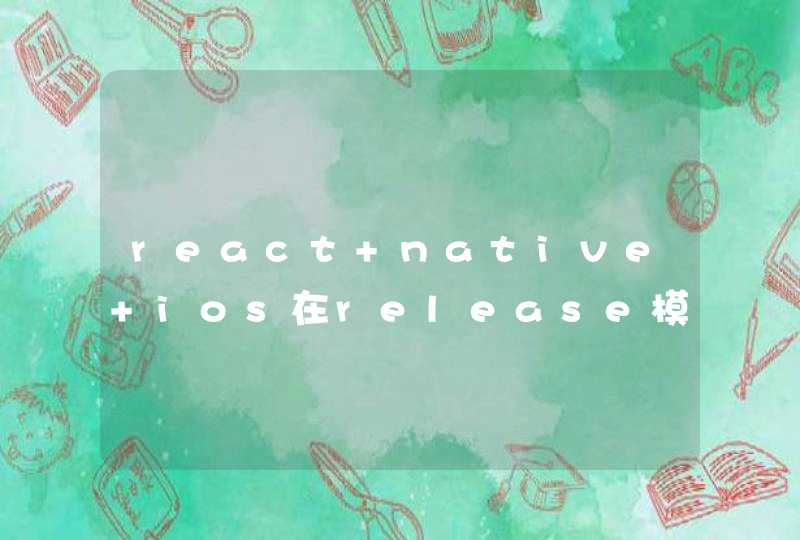百度网盘下载。
工具/原料:惠普星15、win10、360软件管家7.5.0.1750
1、最开始我们在电脑中找到【360软件管家】单击按下打开。
2、此时就可以在右侧上方搜索栏输入【百度网盘】。
3、然后我们就成功搜索到【百度网盘】。
4、最终就可以下载【百度网盘】并且成功安装。
电脑百度网盘怎么下载文件百度网盘有【直接下载】和【页面下载】2种方式。
下面以百度网盘电脑端,7.21.7.4版本为例,演示如何操作,具体操作如下:
输入百度网盘的账号和密码,登陆百度网盘。
1,直接下载方式:
在需要下载的文件前【勾选】,点击上方的【下载】
选择【下载路径】,点击【下载】
下载就启动了,点击【传输】,进入【传输页面】,点击【正在下载】,能看到下载进度
下载完成后,点击【传输完成】,进入【传输完成页面】,就能看到所有下载完成的文件。
2,页面下载方式:(建议页面下载时,提前手动启动百度网盘软件,以免因系统或者软件问题,导致下载关联启动失效,无法启动百度网盘软件。)
进入百度网盘浏览器下载页面,在需要下载的文件前【勾选】,点击【下载】
网页就会自动关联启动百度网盘下载软件,显示保存路径,选择【下载路径】,点击【下载】
在【正在下载】里,就会显示文件下载的进度了。
下载完成后,会和直接下载一样,在【传输完成页面】里的列表里显示。
以上,就是百度网盘的两种下载方式的具体操作方法。
您好,下载文件的方法如下:1、打开百度网盘,进入其主界面
2、找到需要下载文件所存放的文件夹
3、双击打开这个文件夹,找到并选中需要下载的文件
4、然后点一下下载,只有选中的要下载的文件后,下载才由灰色不可用的状态变成可用的状态
5、设置好下载文件所存储的路径--本地;
6、然后点下载即可。
希望我的回答能够帮助到你,百度网盘感谢您的支持!